ppt怎样设计颜色和色块
- 格式:docx
- 大小:15.19 KB
- 文档页数:1
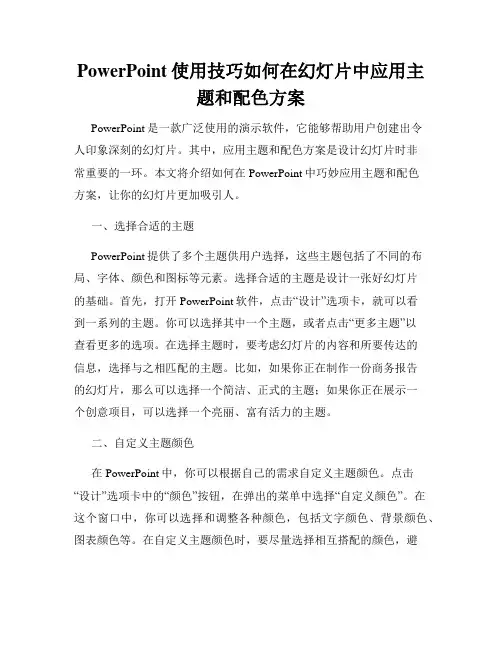
PowerPoint使用技巧如何在幻灯片中应用主题和配色方案PowerPoint是一款广泛使用的演示软件,它能够帮助用户创建出令人印象深刻的幻灯片。
其中,应用主题和配色方案是设计幻灯片时非常重要的一环。
本文将介绍如何在PowerPoint中巧妙应用主题和配色方案,让你的幻灯片更加吸引人。
一、选择合适的主题PowerPoint提供了多个主题供用户选择,这些主题包括了不同的布局、字体、颜色和图标等元素。
选择合适的主题是设计一张好幻灯片的基础。
首先,打开PowerPoint软件,点击“设计”选项卡,就可以看到一系列的主题。
你可以选择其中一个主题,或者点击“更多主题”以查看更多的选项。
在选择主题时,要考虑幻灯片的内容和所要传达的信息,选择与之相匹配的主题。
比如,如果你正在制作一份商务报告的幻灯片,那么可以选择一个简洁、正式的主题;如果你正在展示一个创意项目,可以选择一个亮丽、富有活力的主题。
二、自定义主题颜色在PowerPoint中,你可以根据自己的需求自定义主题颜色。
点击“设计”选项卡中的“颜色”按钮,在弹出的菜单中选择“自定义颜色”。
在这个窗口中,你可以选择和调整各种颜色,包括文字颜色、背景颜色、图表颜色等。
在自定义主题颜色时,要尽量选择相互搭配的颜色,避免使用过于鲜艳的颜色,以免分散观众的注意力。
此外,也要注意文字颜色与背景颜色的对比度,确保文字能够清晰可见。
三、应用配色方案PowerPoint提供了多种配色方案,能够帮助你在幻灯片中使用一系列相协调的颜色。
点击“设计”选项卡中的“变换”按钮,就可以看到各种配色方案的选项。
你可以选择其中一个配色方案,应用到整个幻灯片上。
此外,你还可以点击“变换”按钮下的“更多”,进一步调整配色方式,或者点击“创建新的配色方案”,根据个人喜好创建独特的配色方案。
在选择配色方案时,要考虑整体的风格和氛围,选择与之相匹配的配色。
比如,如果你的幻灯片是关于自然风光的,可以选择采用以绿色为主的配色方案,以呈现出清新自然的感觉。

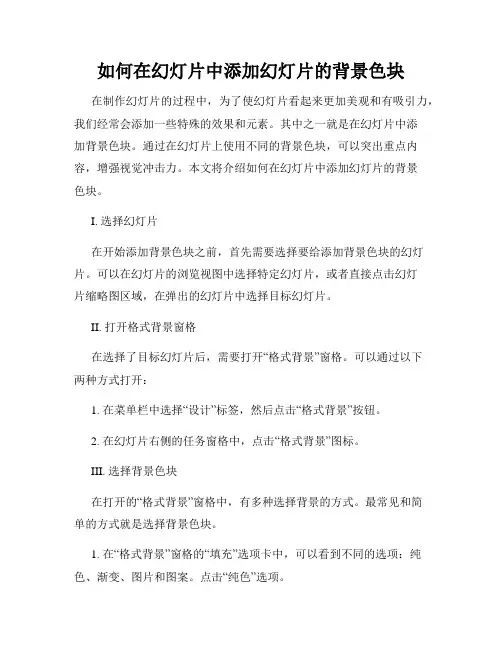
如何在幻灯片中添加幻灯片的背景色块在制作幻灯片的过程中,为了使幻灯片看起来更加美观和有吸引力,我们经常会添加一些特殊的效果和元素。
其中之一就是在幻灯片中添加背景色块。
通过在幻灯片上使用不同的背景色块,可以突出重点内容,增强视觉冲击力。
本文将介绍如何在幻灯片中添加幻灯片的背景色块。
I. 选择幻灯片在开始添加背景色块之前,首先需要选择要给添加背景色块的幻灯片。
可以在幻灯片的浏览视图中选择特定幻灯片,或者直接点击幻灯片缩略图区域,在弹出的幻灯片中选择目标幻灯片。
II. 打开格式背景窗格在选择了目标幻灯片后,需要打开“格式背景”窗格。
可以通过以下两种方式打开:1. 在菜单栏中选择“设计”标签,然后点击“格式背景”按钮。
2. 在幻灯片右侧的任务窗格中,点击“格式背景”图标。
III. 选择背景色块在打开的“格式背景”窗格中,有多种选择背景的方式。
最常见和简单的方式就是选择背景色块。
1. 在“格式背景”窗格的“填充”选项卡中,可以看到不同的选项:纯色、渐变、图片和图案。
点击“纯色”选项。
2. 在“纯色”选项下,可以通过拖动滑动条或者直接点击颜色方块来选择不同的背景颜色。
选择适合幻灯片主题和内容的背景色。
IV. 应用背景色块选择好了背景色块后,需要点击“应用全部”按钮,将背景色块应用于整个幻灯片。
如果只需要将背景色块应用于当前幻灯片,可以点击“应用”按钮。
V. 调整背景色块透明度有时候,直接使用纯色背景可能会过于突兀或者遮挡了幻灯片内容。
为了使内容和背景更好地融合,可以调整背景色块的透明度。
1. 在“格式背景”窗格中的“填充”选项卡下,点击“更多颜色”按钮。
2. 在弹出的“颜色”窗口中,选择“自定义”选项卡。
3. 在“自定义颜色”选项卡下,可以看到“透明度”滑动条。
通过拖动滑动条,可以调整背景色块的透明度。
根据需要,适当调整透明度,使幻灯片内容和背景达到较好的平衡。
VI. 添加多个背景色块有时候,一个背景色块可能不足以满足需要。
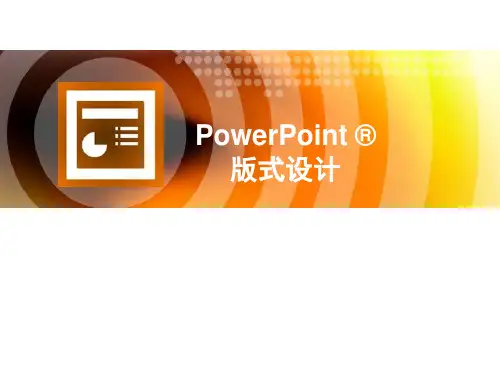
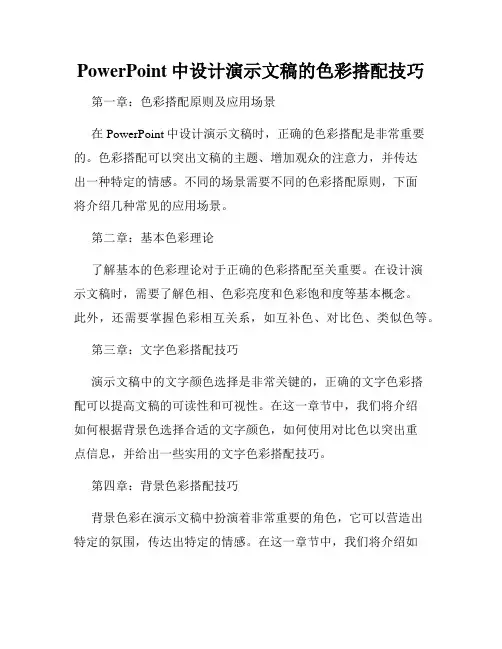
PowerPoint中设计演示文稿的色彩搭配技巧第一章:色彩搭配原则及应用场景在PowerPoint中设计演示文稿时,正确的色彩搭配是非常重要的。
色彩搭配可以突出文稿的主题、增加观众的注意力,并传达出一种特定的情感。
不同的场景需要不同的色彩搭配原则,下面将介绍几种常见的应用场景。
第二章:基本色彩理论了解基本的色彩理论对于正确的色彩搭配至关重要。
在设计演示文稿时,需要了解色相、色彩亮度和色彩饱和度等基本概念。
此外,还需要掌握色彩相互关系,如互补色、对比色、类似色等。
第三章:文字色彩搭配技巧演示文稿中的文字颜色选择是非常关键的,正确的文字色彩搭配可以提高文稿的可读性和可视性。
在这一章节中,我们将介绍如何根据背景色选择合适的文字颜色,如何使用对比色以突出重点信息,并给出一些实用的文字色彩搭配技巧。
第四章:背景色彩搭配技巧背景色彩在演示文稿中扮演着非常重要的角色,它可以营造出特定的氛围,传达出特定的情感。
在这一章节中,我们将介绍如何根据主题选择合适的背景色,如何使用渐变色和纹理来增加视觉效果,并给出一些注意事项以避免色彩过于花哨或过于单调。
第五章:图表和图形中的色彩搭配技巧在演示文稿中,图表和图形是非常重要的展示方式。
正确的色彩搭配可以使图表和图形更加直观和易于理解。
在这一章节中,我们将介绍如何使用相近色和对比色来突出图表和图形的关键信息,如何使用色彩来表示数据的不同部分,并给出一些实用的图表和图形色彩搭配技巧。
第六章:图片和视频中的色彩搭配技巧演示文稿中的图片和视频可以使演示更生动、更具吸引力。
正确的色彩搭配可以增强图片和视频的视觉效果,并使其更好地融入演示文稿。
在这一章节中,我们将介绍如何根据图片和视频的主题选择合适的色彩,如何使用色彩来增强图片和视频的表现力,并给出一些实用的图片和视频色彩搭配技巧。
第七章:配色工具和资源推荐在设计演示文稿时,如果你对色彩搭配感到困惑,可以借助一些配色工具和资源来帮助你快速找到合适的配色方案。

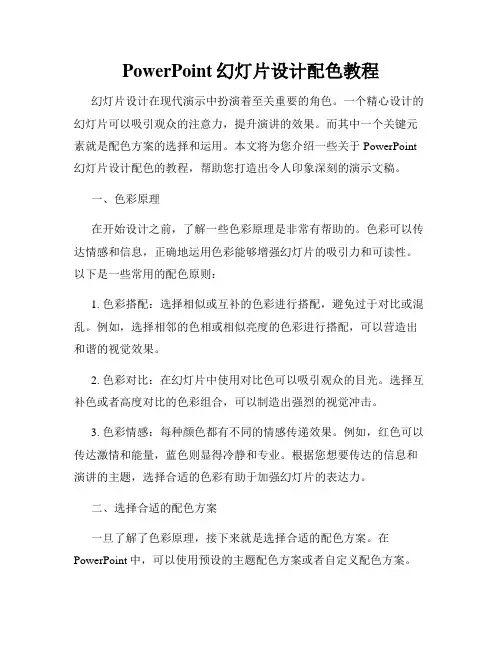
PowerPoint幻灯片设计配色教程幻灯片设计在现代演示中扮演着至关重要的角色。
一个精心设计的幻灯片可以吸引观众的注意力,提升演讲的效果。
而其中一个关键元素就是配色方案的选择和运用。
本文将为您介绍一些关于PowerPoint 幻灯片设计配色的教程,帮助您打造出令人印象深刻的演示文稿。
一、色彩原理在开始设计之前,了解一些色彩原理是非常有帮助的。
色彩可以传达情感和信息,正确地运用色彩能够增强幻灯片的吸引力和可读性。
以下是一些常用的配色原则:1. 色彩搭配:选择相似或互补的色彩进行搭配,避免过于对比或混乱。
例如,选择相邻的色相或相似亮度的色彩进行搭配,可以营造出和谐的视觉效果。
2. 色彩对比:在幻灯片中使用对比色可以吸引观众的目光。
选择互补色或者高度对比的色彩组合,可以制造出强烈的视觉冲击。
3. 色彩情感:每种颜色都有不同的情感传递效果。
例如,红色可以传达激情和能量,蓝色则显得冷静和专业。
根据您想要传达的信息和演讲的主题,选择合适的色彩有助于加强幻灯片的表达力。
二、选择合适的配色方案一旦了解了色彩原理,接下来就是选择合适的配色方案。
在PowerPoint中,可以使用预设的主题配色方案或者自定义配色方案。
1. 预设主题配色方案:PowerPoint提供了多种预设的主题配色方案,这些方案已经经过设计师的精心搭配,可以快速地为您的幻灯片添加专业感和美观度。
在设计标签页中,您可以浏览并选择适合您的主题配色方案。
2. 自定义配色方案:如果您想要更加个性化的配色方案,可以自定义配色。
在设计标签页中,点击“配色器”按钮,然后选择“创建新的颜色方案”。
在弹出的对话框中,您可以选择和微调不同的颜色元素,包括主题颜色、文本颜色、背景颜色等等,直到满意为止。
三、运用配色方案选定了合适的配色方案之后,接下来就是将其运用到幻灯片设计中。
以下是几个重要的元素需要考虑:1. 标题和文本:保持标题和文本的可读性非常重要。
在使用配色方案时,应确保文字和背景之间有足够的对比度。
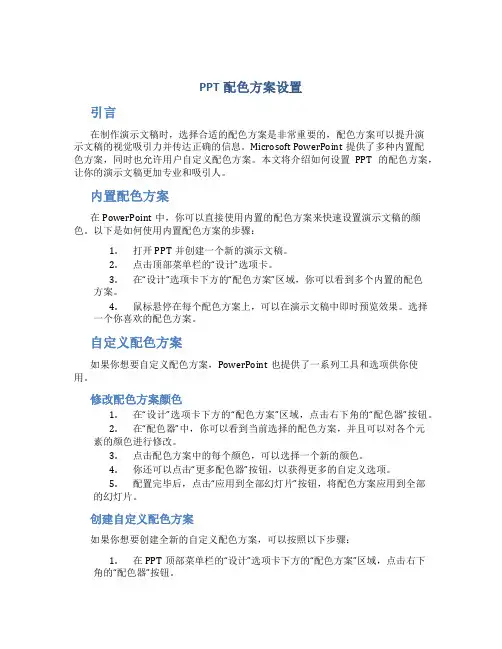
PPT配色方案设置引言在制作演示文稿时,选择合适的配色方案是非常重要的,配色方案可以提升演示文稿的视觉吸引力并传达正确的信息。
Microsoft PowerPoint提供了多种内置配色方案,同时也允许用户自定义配色方案。
本文将介绍如何设置PPT的配色方案,让你的演示文稿更加专业和吸引人。
内置配色方案在PowerPoint中,你可以直接使用内置的配色方案来快速设置演示文稿的颜色。
以下是如何使用内置配色方案的步骤:1.打开PPT并创建一个新的演示文稿。
2.点击顶部菜单栏的“设计”选项卡。
3.在“设计”选项卡下方的“配色方案”区域,你可以看到多个内置的配色方案。
4.鼠标悬停在每个配色方案上,可以在演示文稿中即时预览效果。
选择一个你喜欢的配色方案。
自定义配色方案如果你想要自定义配色方案,PowerPoint也提供了一系列工具和选项供你使用。
修改配色方案颜色1.在“设计”选项卡下方的“配色方案”区域,点击右下角的“配色器”按钮。
2.在“配色器”中,你可以看到当前选择的配色方案,并且可以对各个元素的颜色进行修改。
3.点击配色方案中的每个颜色,可以选择一个新的颜色。
4.你还可以点击“更多配色器”按钮,以获得更多的自定义选项。
5.配置完毕后,点击“应用到全部幻灯片”按钮,将配色方案应用到全部的幻灯片。
创建自定义配色方案如果你想要创建全新的自定义配色方案,可以按照以下步骤:1.在PPT顶部菜单栏的“设计”选项卡下方的“配色方案”区域,点击右下角的“配色器”按钮。
2.在“配色器”中,点击“创建自定义配色方案”按钮。
3.在弹出的对话框中,为你的配色方案命名并选择使用的基础颜色。
4.点击“更多配色器”按钮,以获得更多自定义选项。
5.配置完毕后,点击“应用到全部幻灯片”按钮,将自定义配色方案应用到全部的幻灯片。
导入和导出配色方案除了自定义配色方案,你还可以导入和导出已有的配色方案。
以下是如何导入和导出配色方案的步骤:导入配色方案1.在PPT顶部菜单栏的“设计”选项卡下方的“配色方案”区域,点击右下角的“配色器”按钮。
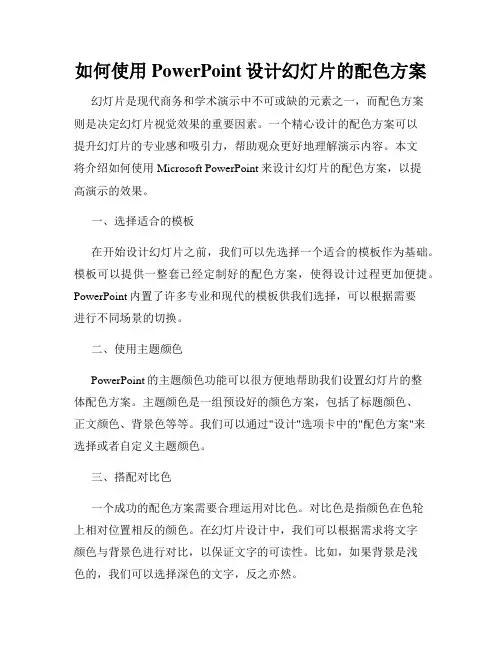
如何使用PowerPoint设计幻灯片的配色方案幻灯片是现代商务和学术演示中不可或缺的元素之一,而配色方案则是决定幻灯片视觉效果的重要因素。
一个精心设计的配色方案可以提升幻灯片的专业感和吸引力,帮助观众更好地理解演示内容。
本文将介绍如何使用Microsoft PowerPoint来设计幻灯片的配色方案,以提高演示的效果。
一、选择适合的模板在开始设计幻灯片之前,我们可以先选择一个适合的模板作为基础。
模板可以提供一整套已经定制好的配色方案,使得设计过程更加便捷。
PowerPoint内置了许多专业和现代的模板供我们选择,可以根据需要进行不同场景的切换。
二、使用主题颜色PowerPoint的主题颜色功能可以很方便地帮助我们设置幻灯片的整体配色方案。
主题颜色是一组预设好的颜色方案,包括了标题颜色、正文颜色、背景色等等。
我们可以通过"设计"选项卡中的"配色方案"来选择或者自定义主题颜色。
三、搭配对比色一个成功的配色方案需要合理运用对比色。
对比色是指颜色在色轮上相对位置相反的颜色。
在幻灯片设计中,我们可以根据需求将文字颜色与背景色进行对比,以保证文字的可读性。
比如,如果背景是浅色的,我们可以选择深色的文字,反之亦然。
四、考虑色彩搭配除了使用对比色之外,我们还需要考虑整体色彩搭配的协调性。
可以选择使用类似的色调或者颜色家族,以确保界面的一致性。
另外,还可以根据幻灯片的主题和内容特点选择不同的颜色,以突出重点或者引起观众的注意。
五、使用色彩的心理效应色彩对人的情绪和感受具有重要影响,因此在幻灯片设计中可以合理运用色彩的心理效应。
比如,蓝色可以给人一种冷静和专业的感觉,红色则表达激情和紧迫感。
根据幻灯片的内容和表达目的,选择合适的颜色来引起观众的情感共鸣。
六、避免过多的颜色虽然配色方案需要一定程度的丰富性,但过多的颜色会让幻灯片显得混乱和杂乱无章。
因此,在设计幻灯片时应尽量控制使用的颜色数量,选择2-4种主要颜色来设计整个演示。
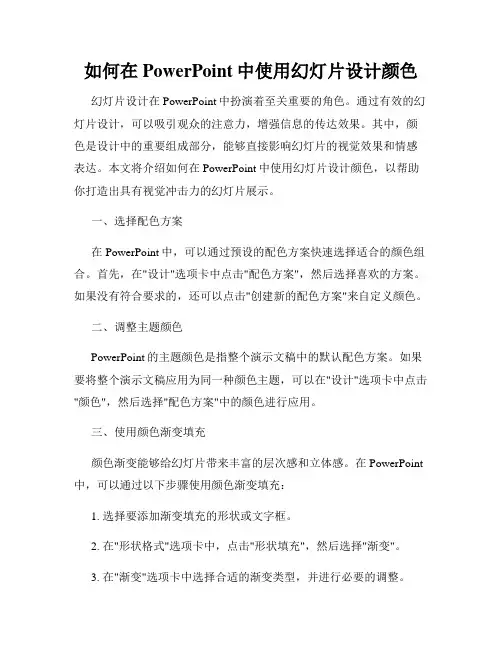
如何在PowerPoint中使用幻灯片设计颜色幻灯片设计在PowerPoint中扮演着至关重要的角色。
通过有效的幻灯片设计,可以吸引观众的注意力,增强信息的传达效果。
其中,颜色是设计中的重要组成部分,能够直接影响幻灯片的视觉效果和情感表达。
本文将介绍如何在PowerPoint中使用幻灯片设计颜色,以帮助你打造出具有视觉冲击力的幻灯片展示。
一、选择配色方案在PowerPoint中,可以通过预设的配色方案快速选择适合的颜色组合。
首先,在"设计"选项卡中点击"配色方案",然后选择喜欢的方案。
如果没有符合要求的,还可以点击"创建新的配色方案"来自定义颜色。
二、调整主题颜色PowerPoint的主题颜色是指整个演示文稿中的默认配色方案。
如果要将整个演示文稿应用为同一种颜色主题,可以在"设计"选项卡中点击"颜色",然后选择"配色方案"中的颜色进行应用。
三、使用颜色渐变填充颜色渐变能够给幻灯片带来丰富的层次感和立体感。
在PowerPoint 中,可以通过以下步骤使用颜色渐变填充:1. 选择要添加渐变填充的形状或文字框。
2. 在"形状格式"选项卡中,点击"形状填充",然后选择"渐变"。
3. 在"渐变"选项卡中选择合适的渐变类型,并进行必要的调整。
四、运用色彩对比色彩对比可以提高幻灯片的可读性和引人注目的程度。
在PowerPoint中,可以通过以下方法运用色彩对比:1. 使用明亮与暗淡的颜色进行对比。
2. 在背景和文本之间使用对比明显的颜色组合。
3. 避免使用过度对比的颜色组合,以免造成视觉冲击。
五、遵循配色规则为了确保幻灯片设计颜色的统一和协调,需要遵循一些基本的配色规则:1. 使用有限的颜色:尽量选择2-3种基本颜色,并在整个幻灯片中保持一致。
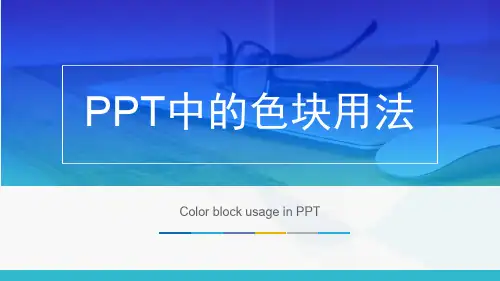
PPT中的色块用法Color block usage in PPT小面积色块应用范围:多图排版图片的多图展示图片的多图展示图片的多图展示请在此输入您的文本。
请在此输入您的文本。
请在此输入您的文本。
请在此输入您的文本。
请在此输入您的标题请在此输入您的标题制作方法:1、插入形状,复制多个相同的图形(Ctrl+c )或者(Ctrl+shift 拖动鼠标)2、(ctrl+v )粘贴图形,排列组合3、选中色块-右键-更换图片,(如果图片发送变化调整属性即可)掌握重点:整齐划一大面积色块应用范围:图文同等重要大面积色块大面积色块能够给人一种高端大气上档次的感觉,使用最多的形状是矩形,在使用时要特别注意色块和图形颜色的统一。
大面积色块能够给人一种高端大气上档次的感觉,能突出主题文字,不受图片的限制。
使用最多的形状是矩形,在使用时要特别注意色块和图形颜色的统一。
大面积色块1、插入形状工具,选择矩形2、去除矩形形状的边框,填充颜色4、插入线段,分割大标题和内容掌握重点:插入大色块半透明色块应用范围:文字比图像重要新城市新未来新城市新未来1、插入形状,选择色块,去除色块的轮廓2、选中色块,右键设置形状格式3、选择纯色填充,调整透明度掌握重点:调整图层的透明度虚化色块应用范围:完全突出文字,背景可虚化N E W C I T Y N E W F I T U R E新N E W C I T Y N E W F I T U R E新城市新未来NWE CITY NEW FITURE优点2“5万+实力粉丝群体,最高阅读量10w+”定期发布长春市场数据、榜单、市场热点,合作项目推广等,并有分析师专业解析。
优点1“首个地产专业直播平台” ,由分析师以第一视角对项目及看点进行解析,包含《克而瑞楼市》、《克而瑞看盘》、《克而瑞土投》等。
优点3“独立第三方测评网站”克而瑞出品,第三方视角专业评测市场及项目,包含楼盘动态信息,及9大维度专业测评报告,综合评价及推荐等级。
制作PowerPoint幻灯片的配色方案PowerPoint是一种广泛应用于演示和展示的软件工具,而配色方案则是决定幻灯片整体视觉效果的重要因素之一。
一个合适的配色方案不仅可以提高幻灯片的可读性和吸引力,还能有效传达信息和引起观众的共鸣。
本文将介绍一些制作PowerPoint幻灯片的配色方案,帮助您设计出出色的幻灯片展示。
1. 主题配色方案主题配色方案是一种可应用于整个幻灯片的一致性配色方式。
在PowerPoint中,您可以选择内置的主题配色方案,也可以自定义一个符合您需求的主题。
无论选择哪种方式,都要确保配色方案在整个幻灯片中保持一致,以确保视觉统一性。
2. 色彩搭配原则在选择配色方案时,要遵循一些色彩搭配原则,以确保幻灯片的可读性和视觉效果。
以下是一些常用的色彩搭配原则:- 对比原则:选择对比明显的颜色,以便文字和图表能够清晰地凸显出来。
例如,黑色或深蓝色的文字与白色或浅黄色的背景形成鲜明对比,利于阅读。
- 色彩互补原则:选择互补色进行搭配,使幻灯片更加丰富多样。
互补色是指位于色彩环上完全相对的颜色,如红色和绿色、蓝色和橙色等。
- 同色系原则:选择同一色系内的颜色进行搭配,使幻灯片呈现出一种和谐统一的感觉。
同色系是指在色彩环上相邻的颜色,如红色和橙色、蓝色和紫色等。
- 简洁原则:尽量避免在配色方案中使用过多的颜色,以免干扰观众的注意力。
通常选择2-4种主要颜色,辅助配以中性色,如黑色、白色或灰色。
3. 适应主题和目标受众在选择配色方案时,要考虑幻灯片所要表达的主题和目标受众。
不同的主题可能需要不同的配色方案来展现其独特的氛围和情感。
比如,对于商务演示,可以选择稳重、专业的配色方案,如蓝色和灰色的组合;而对于儿童教育的幻灯片,可以选择鲜艳、活泼的配色方案,如红色和黄色的组合。
4. 考虑印刷和屏幕显示的差异在制作幻灯片时,需要考虑到幻灯片可能会在屏幕上显示,也可能会被打印出来。
为了适应不同的显示环境,建议选择在屏幕上清晰可辨的配色方案。
使用PowerPoint设计创意幻灯片的颜色搭配技巧在现代商务演示和教育领域中,幻灯片已成为一种非常重要的表达和展示工具。
设计师通常希望通过幻灯片的颜色搭配来吸引观众的注意力并传递核心信息。
在本文中,我们将探讨如何使用PowerPoint设计创意幻灯片的颜色搭配技巧。
1.选择一个适当的幻灯片主题在使用PowerPoint设计幻灯片之前,我们需要选择一个适当的幻灯片主题。
幻灯片主题通常包括背景颜色、字体样式和颜色、图标和形状等元素。
根据我们的目标,我们可以选择一个现有的主题或者自定义一个主题。
2.遵循色彩搭配原则在选择幻灯片的颜色搭配时,我们应该遵循一些基本的色彩搭配原则。
首先,我们需要确保选取的颜色与幻灯片的主题和内容相匹配。
其次,我们可以考虑使用色彩搭配工具,如Adobe Color CC,来寻找和选取合适的颜色搭配方案。
3.使用对比色提高可读性为了确保幻灯片上的文字和图像能够清晰可读,我们应该使用对比色。
对比色即在色彩搭配中使用互补或对立的颜色。
例如,如果我们选择了深色的背景,则应该选择浅色的文字,以增加对比度。
4.使用渐变色增加视觉效果除了使用对比色,我们还可以考虑使用渐变色来增加幻灯片的视觉效果。
渐变色即将两种或多种颜色平滑过渡,营造出柔和的视觉效果。
PowerPoint提供了各种渐变色样式供我们选择,我们可以根据幻灯片的主题和内容进行选择。
5.避免使用过多的颜色在设计幻灯片时,我们需要避免使用过多的颜色,以免让幻灯片显得杂乱和不专业。
通常情况下,我们可以选择2-3种主要颜色作为幻灯片的色彩主题,并在设计中保持一致。
6.使用图标和形状来增强视觉效果除了颜色搭配,我们还可以使用图标和形状来增强幻灯片的视觉效果。
PowerPoint提供了丰富的图标和形状库供我们选择,并可以根据需要进行自定义。
通过添加图标和形状,我们可以使幻灯片更具吸引力和互动性。
7.测试和调整颜色搭配设计完成后,我们应该在真实环境中测试幻灯片的颜色搭配效果,并根据需要进行调整。
利用PPT幻灯片设计工具调整图表颜色和样式幻灯片是我们日常工作、学习和演示中经常使用的工具之一。
而在幻灯片设计中,图表是常见的元素之一,能够直观地呈现数据和趋势。
本文将介绍如何利用PPT幻灯片设计工具调整图表颜色和样式,以提升幻灯片的美观度和可读性。
一、改变图表颜色在PPT中,我们可以通过以下步骤来改变图表的颜色:1. 在幻灯片上选择需要修改的图表,单击右键,在弹出的菜单中选择“编辑数据”。
2. 在数据编辑窗口中,点击图表顶部的“设计”选项卡,可以看到“类型”、“数据”、“图形”等选项。
3. 在“图形”选项中,找到“样式”这一栏,点击后会弹出颜色选择器。
4. 在颜色选择器中,可以选择预设的颜色方案,也可以点击“更多配色方案”进行自定义设置。
5. 选择好颜色方案后,点击“确定”即可应用到图表中。
通过以上步骤,我们就可以轻松地改变图表的整体颜色方案,使其与幻灯片的整体风格相协调。
二、调整图表样式除了改变颜色,我们还可以通过调整图表的样式来使其更具吸引力和可读性。
1. 选中需要修改样式的图表,点击右键,在菜单中选择“编辑数据”。
2. 在数据编辑窗口中,点击图表顶部的“设计”选项卡,可以看到“类型”、“数据”、“图形”等选项。
3. 在“样式”选项中,可以选择不同的样式集,包括线条样式、点样式等。
4. 单击不同的样式集,即可实时预览效果,选择适合的样式。
5. 点击“确定”应用到图表中。
通过以上步骤,我们可以根据自己的需求和幻灯片的整体风格,调整图表的样式,使其更符合幻灯片的主题。
总结:PPT幻灯片设计工具提供了丰富的功能,使我们能够灵活地调整图表的颜色和样式。
通过改变图表的颜色方案和样式集,我们可以让幻灯片更加美观、直观地展示数据和趋势,提升演示效果和观众的阅读体验。
在使用PPT时,我们应该灵活运用这些功能,选择适合幻灯片主题和风格的颜色方案和样式集,同时注意保持整洁、简明的设计原则,以确保幻灯片的清晰度和可读性。
如何在PowerPoint中使用幻灯片设计主题配色PowerPoint是一种广泛使用的幻灯片设计和演示工具,通过使用合适的主题和配色方案,可以使幻灯片内容更加吸引人、专业和易读。
本文将介绍如何在PowerPoint中使用幻灯片设计主题配色,以及如何调整配色方案以满足个性化需求。
第一节:选择适合的主题在PowerPoint中,主题是一种预定义的样式集,可应用于整个演示文稿。
从“设计”选项卡中,我们可以选择合适的主题进行应用。
主题通常包含各种样式,如字体、背景、颜色等。
选择适合的主题是设计幻灯片配色方案的第一步。
第二节:调整主题的颜色当我们选择一个主题时,PowerPoint会自动应用相应的配色方案。
但有时候,我们可能需要调整配色方案以满足特定需求。
在“设计”选项卡中,我们可以点击“配色器”按钮来选择或自定义配色方案。
在配色器中,我们可以更改主题颜色、亮度、对比度等,以达到所需的效果。
注意保持整体风格的统一,确保每个幻灯片的配色方案相符。
第三节:使用配色器中的模板除了调整主题颜色外,PowerPoint的配色器还提供了一些预定义的配色模板,可以直接应用到幻灯片中。
这些模板包含了不同的颜色组合,使幻灯片更加多样化和有吸引力。
在配色器中,我们可以选择合适的模板并将其应用到幻灯片上。
可以尝试不同的模板,以找到最适合幻灯片内容的配色方案。
第四节:自定义配色方案除了使用PowerPoint提供的预定义主题和配色模板外,我们还可以自定义幻灯片的配色方案。
在“设计”选项卡中,我们可以点击“配色器”按钮,然后选择“创建新的配色方案”。
在配色器中,我们可以从头开始定义各种颜色组合和样式,以满足特定需求。
自定义配色方案可以使幻灯片与众不同,并突出表达个人或企业的风格。
第五节:注意配色的一致性无论使用预定义主题、配色模板还是自定义配色方案,始终要注意保持配色的一致性。
这意味着在整个演示文稿中使用相同的颜色,保持字体、背景和图形的统一。
PowerPoint幻灯片字体和颜色设计在使用PowerPoint创建幻灯片时,字体和颜色的设计是非常重要和关键的部分。
适当选择字体和颜色可以让幻灯片更加吸引人、易于阅读,并加强对观众的视觉冲击力。
本文将探讨如何在PowerPoint中进行字体和颜色的设计以及一些最佳实践。
一、字体设计在设计幻灯片字体时,应选择易于阅读的字体,确保观众能够轻松地理解幻灯片上的内容。
以下是几点建议:1. 选择常规字体:使用常见的字体如Arial、Calibri或Times New Roman等,因为这些字体在不同的设备和操作系统中具有较好的兼容性,并且能确保字体的一致性。
2. 控制字体数量:在整个幻灯片中使用一到两种字体,避免在每一页中都更换字体。
通过控制字体的数量和风格,可以保持视觉的连贯性,增加幻灯片的专业感。
3. 大小和对比度:选择适当的字体大小,确保字体不会过小而难以阅读,也不会过大而显得拥挤。
此外,确保字体颜色和背景颜色之间有明显的对比度,以保证字体在幻灯片上的清晰度。
二、颜色设计正确的颜色设计可以为幻灯片增添视觉吸引力,并有效传达出特定的信息。
以下是几个颜色设计的要点:1. 背景颜色:选择适合主题和内容的背景颜色。
可以选择单色背景、渐变背景或图片作为背景。
确保背景颜色与字体颜色形成良好的对比,保证文字清晰可见。
2. 字体颜色:字体颜色应该与背景颜色形成鲜明对比,以确保文字易于阅读。
例如,深色背景可以选择浅色字体,浅色背景可以选择深色字体。
避免使用过于花哨或不易辨认的字体颜色。
3. 统一配色方案:使用统一的配色方案可以使整个幻灯片看起来更加一致和专业。
可以选择几种互补的颜色,并确保在整个幻灯片中保持一致性。
使用PowerPoint的配色方案或自定义颜色面板可以帮助你更轻松地应用一致的颜色。
三、最佳实践1. 避免使用过多的不同颜色和字体。
过多的颜色和字体可能会分散观众的注意力,导致信息传达不清晰。
2. 使用不同的字号和粗细强调重要信息,但不要过度使用。
幻灯片的自定义背景和颜色幻灯片是一种常用的演示工具,它通过图像、文字和动画等元素来传达信息。
在制作幻灯片时,选择合适的背景和颜色可以增强演示效果,使观众对内容更加关注。
本文将介绍幻灯片自定义背景和颜色的方法。
一、选择自定义背景1. 使用图片作为背景:在幻灯片的背景中使用图片可以给演示增加美观和吸引力。
可以选择与演示主题相关的图片,如公司Logo、产品图片或相关场景图片等。
在PowerPoint中,点击“设计”选项卡,然后在“背景样式”中选择“图片或纹理填充”,再点击“文件”按钮选择所需的图片即可。
2. 添加渐变背景:渐变背景可以给幻灯片带来不同的色彩和层次感。
可以通过选择两种或多种颜色来创建渐变效果。
在PowerPoint中,点击“设计”选项卡,然后在“背景样式”中选择“渐变填充”,再选择所需的颜色和渐变方式进行设置。
3. 应用主题模板:幻灯片软件通常提供多种主题模板,可以直接应用这些模板来自定义背景。
在PowerPoint中,点击“设计”选项卡,然后在“主题”中选择所需的主题模板即可。
二、调整自定义颜色1. 文本颜色:在幻灯片中,文本的颜色是非常重要的,可以通过不同的颜色来突出重点或区分不同的内容。
在PowerPoint中,选中需要修改颜色的文本,点击“开始”选项卡中的“字体颜色”按钮,选择所需的颜色。
2. 形状和框线颜色:通过修改形状和框线的颜色,可以使幻灯片的图形元素更加突出和清晰。
在PowerPoint中,选中需要修改颜色的形状或框线,点击“开始”选项卡中的“形状填充”或“形状轮廓”按钮,选择所需的颜色。
3. 背景颜色:除了选择自定义背景外,还可以通过调整背景颜色来改变整个幻灯片的氛围和风格。
在PowerPoint中,点击“设计”选项卡,然后在“背景样式”中选择“填充颜色”,再选择所需的颜色。
三、搭配使用背景图案除了自定义背景和颜色,还可以考虑使用背景图案来增加幻灯片的视觉效果。
在PowerPoint中,点击“设计”选项卡,然后在“背景样式”中选择“图案填充”,再选择所需的背景图案。
ppt怎样设计颜色和色块
在扁平化风格的ppt演示文稿中,颜色和色块占据了很大的部分,那么,我们应该怎样设计ppt中的颜色和色块呢?下面就让店铺告诉你ppt怎样设计颜色和色块。
ppt设计颜色和色块的方法
选色、鲜艳而不刺眼
PPT扁平化设计,通常使用非常鲜艳的颜色
配色、背景色重要到要单独拿出来了!
确定PPT背景色。
暖色:不建议,容易亮瞎观众眼球,而且看久了眼睛会有视色错觉现象(就是跟残像一个意思,嗯,差不多);
冷色:比较常见使用的时候注意图元素颜色的兼容,例如跟图表、色块颜色的对比一定要够大。
图片:图片简单的可以直接使用,复杂的建议先做模糊、调暗处理或者加色块,遵循不刺眼、不影响信息的原则。
PPT多色系配色:确定主色,再选4到5种颜色做辅色,来做色块的颜色。
单色系PPT制作:以主色为基础,改变颜色的饱和度和亮度。
复古色PPT设计制作:近期比较流行的配色方案!
色块
形状在PPT中的应用:结构尽量简单。
建议简单、规则的图形;
形状的PPT样式:去高光、去阴影、去渐变;
形状的大小
看了ppt怎样设计颜色和色块的人还看。